origin7完全教程-第7章
Origin7使用教程
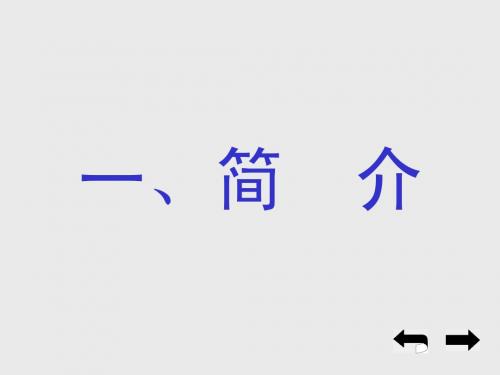
一些实例
例1 “G-M计数管特性”中 绘制坪曲线图
绘制曲线的其步骤是: (1)在工作表窗口的A(X)列中输入高压 值,在B(Y)列中输入计数平均值。 (2)通过单击A(X)列标题并拖动至B(Y) 列标题选择全部数据,也可将鼠标移动到 工作表左上角,并在出现一斜向箭头时单 击选择全部数据。 (3) 单 击 “ 2D Graphs” 工 具 栏 的 “Line+Symbol”按钮“ ” 即可自 动画出坪曲线。
如 果 使 用 “ File” 菜 单 中 的 “ Save Project” 和 “ Save Project As” 命 令 , 可以将已编辑好的文档以项目文件形式 保存;若使用“File”菜单中的“Save Window As”命令,则将仅保存当前窗口 的内容。在图形窗口中,可以使用 “File”菜单中的“Export Page”命令, 将图形保存成其它格式的文档,如图形 格式,这样便可供其它应用程序调用。
图4
图5
图6
例3 “γ射线吸收”中有 源谱线减去无源谱线
可以使用如下的步骤将一条曲线减去 另一条曲线: (1)在工作表窗口中分别输入阈值、有 源计数以及无源计数。 (2)选中工作表窗口中的全部数据,通 过 单 击 “ 2D Graphs” 工 具 栏 的 “Line+Symbol”按钮“ ”画出有 源和无源时的能谱线,如图7所示。
序、调整、计算、统计、频谱变换、曲 线拟合等各种完善的数学分析功能。准 备好数据后进行数据分析时,只需选择 所要分析的数据,然后再选择相应的菜 单命令即可。 Origin的绘图是基于模板的,Origin 本身提供了几十种二维和三维绘图模板。 绘图时,只需选择所要绘图的数据,然 后再单击相应的工具栏按钮即可。
origin7.5怎么用?origin专业函数绘图软件使用图文教程

origin7.5怎么⽤?origin专业函数绘图软件使⽤图⽂教程origin是⼀款数据分析和制图软件,功能强⼤,既能满⾜⽤户的制图需求。
还能满⾜⾼级⽤户数据分析、函数拟合的需要,下⽂⼩编就为⼤家带来origin专业函数绘图软件的使⽤教程,⼀起去了解下吧。
数据绘图⼯具(Origin pro) v7.5 绿⾊中⽂特别版(附注册信息)类型:其它⾏业⼤⼩:14.3MB语⾔:简体中⽂时间:2014-02-27查看详情 origin专业函数绘图软件使⽤教程: 1、Origin主界⾯。
2、输⼊数据获得散点图。
在试验中侧得⼀组数据,只需输⼊到origin的data对话框中,选中数据,然后点击左下⾓的Scatter键即可得到散点图,以待进⼀步处理。
3、连接点获得趋势图。
如果只需要将各点以折线连接起来,则在获得散点图时可直接点击Line+symbol。
4、在散点图的基础上获得趋势线。
在坐标中的点上右击“Change Plot to”—“Line +Symbol”。
5、在散点图的基础上获得趋势线。
删除趋势线:右击--“Change Plot to”—“Scatter”。
6.在散点图的基础上获得趋势线。
如果想获得的不是折线图,⽽是希望⽤平滑的曲线表⽰趋势,则只需在折线基础上进⼀步加⼯如下:“双击折线”—“选择Line”------“connect”----- “选择曲线类型”----“Apply”。
7.平滑处理数据。
另外⼀种处理这种只需要表现趋势的图形的⽅法是平滑。
Analysis---Smoothing—FFT Filer。
8.线性拟合。
实际应⽤做多的拟合即是线性拟合。
操作如下:Analysis----Fit Linear。
9.线性拟合中的数字参量。
y=a*x+b,参数a:斜率,b:截距,r:相关系数。
这些数字参量origin在拟合时就已经计算出来了,显⽰在窗⼝的右下⽅。
10.在⼀个坐标上绘制多条曲线。
Origin7

曲线拟合
线性拟合 Y=A+BX:Analysis-Fit Linear
A:截距及标准偏差 N B:斜率及标准偏差 (Yi Yi* )2 1 R:相关系数 R 1 i N N:数据点数 (Yi Y )2 i 1 P:R=0的概率
多项式回归 Y=A+B1X+B2X2+…+BkXk
表1 不同胆色素浓度标准溶液的吸光率
胆色素浓度 50 (mg/100 mL) 吸光度 0.039 75 0.061 100 0.087 125 0.107 150 0.119 175 0.163 200 0.179 225 0.194 250 0.213
Origin工作表(Worksheet)的使用
绘制多层图形
多层图模版:2D Graphs Extended工具栏
双Y轴图形模板(Double Y Axis) 水平双屏图形模板(Horizontal 2 Panel) 垂直双屏图形模板(Vertical 2 Panel) 四屏图形模板(4 Panel)
Figure 2 操作过程
在图形窗口绘制函数图:Graph-Add Function Graph
改变数据图类型、格式、组的格式
双击数据图-Plot Details
坐标轴的调整:双击坐标轴-X(Y) Axes-Layer n
坐标刻度(Scale)
取值范围:From, To,增量:Increment 刻度类型:Linear 标准线性刻度 Log10 10为底的对数刻度 In 自然对数刻度 坐标重新调整(Rescale)方式:是否可以用放大工具
Origin 7 Origin基础知识
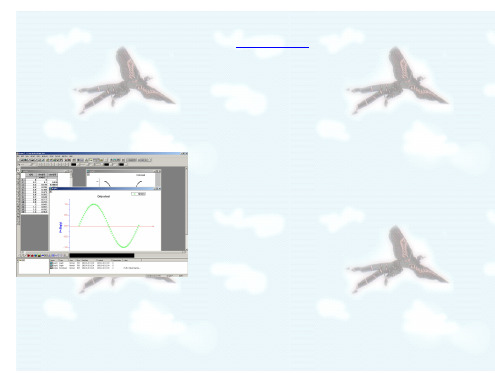
Origin 7 简单二维图/peixun/Origin/2.htm(第 1/6 页)2006-5-12 14:43:02Origin 7 简单二维图2-3、设置列属性双击A列或者点右键选则Properties,这里可以设置一些列的属性。
/peixun/Origin/2.htm(第 2/6 页)2006-5-12 14:43:02Origin 7 简单二维图2-4、数据浏览Data Display 动态显示所选数据点或屏幕点的XY坐标值Data Selector 选择一段数据曲线,作出标志 一是鼠标,而是利用Ctrl,Ctrl+Shift与左右箭头的组合Data Reader 读取数据曲线上的选定点的XY值Screen Reader 读取绘图窗口内选定点的XY值Enlarger 局部放大曲线Zoom 缩放注意利用方向键,以及与Ctrl和Shift的组合2-5、定制图形:2-5-1 定制数据曲线用鼠标双击图线掉出下面窗口。
/peixun/Origin/2.htm(第 3/6 页)2006-5-12 14:43:02Origin 7 简单二维图2-5-2 定制坐标轴:双击坐标轴得到,下图2-5-3 添加文本说明用左侧按纽T,如果想移动位置,可以用鼠标拖动。
注意利用Symbol Map可以方便的添加特殊字符。
做法:在文本编辑状态下,点右键,然后选择:Symbol Map。
/peixun/Origin/2.htm(第 4/6 页)2006-5-12 14:43:02Origin 7 简单二维图2-5-4 添加日期和时间标记Graph工具栏上的2-5-6利用左侧的菜单可以作出很多特殊要求的图像,比如两点线段图三点线段图等,水平(垂直)阶梯图、样条曲线图、垂线图等下面给出一个演示,具体的自己捉摸/peixun/Origin/2.htm(第 5/6 页)2006-5-12 14:43:02Origin 7 简单二维图我临时做了一下,请参看。
史上最全Origin入门详细教程PPT课件
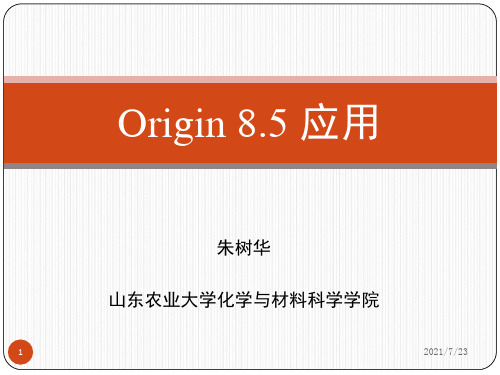
选中列
① 将光标定位于希望插入新列所处的列上方( 列名称处) 单击。 ② 按住鼠标向左或向右拖动可选中相邻的多个列
相邻的多个列还可以按下【Shift】 键的同时依次点 选位于两边的列, 不相邻的列可按下【Ctrl】键的 同时依次点选。
插入列
选中希望插入新列所处位置的列。 在选取列上单击右键, 打
选位于两边的行, 不相邻的行可在按下【Ctrl 】键
3的5 同时依次点选.
2021/7/23
插入行
在输入数据过程中, 如果需要在某行前面插入数据, 则必须 在该行前面先插入行。
选中现有行, 单击菜单命令【Edit 】→ 【Insert】 或单击右键, 打开快捷菜单再单击【Insert 】命令
如果要插入多个行( 例如5 行) , 可将光标置于欲插入行的位
7 2021/7/23
2 定制工具栏
① 单击菜单命令【View 】→ 【Toolbars 】, 打开【Customize Toolbar】 对话框。 ② 单击【Button Group 】标签卡, 然后将不需要的工具按钮拖到 【Buttons】区, 并将需要的工具按钮从【Buttons 】区拖到工具栏 。
置, 然后向下拖动选中多个行( 这里为5 行), 然后执行上述
步骤。
36
2021/7/23
设置行高
默认的状态下, 工作表的行高是自动设置的。若希望行高固定, 可设置为固定高度。 ① 选中需要设置行高的行( 一行或多行) 。 ② 单击右键, 打开快捷菜单并单击【Row Height. . . 】命令 ③ 在弹出的对话框上输入希望的行高度数值, 然后点击【OK 】 按钮。
开快捷菜单再单击【Insert ] 命令。
origin使用说明7-10章
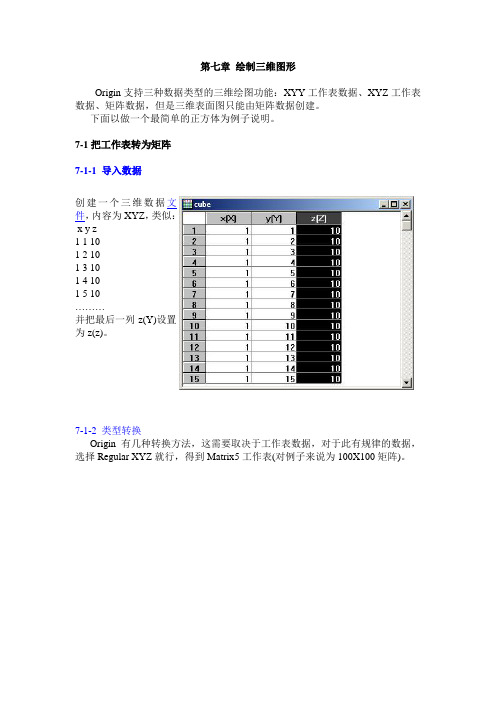
第七章绘制三维图形Origin支持三种数据类型的三维绘图功能:XYY工作表数据、XYZ工作表数据、矩阵数据,但是三维表面图只能由矩阵数据创建。
下面以做一个最简单的正方体为例子说明。
7-1把工作表转为矩阵7-1-1 导入数据创建一个三维数据文件,内容为XYZ,类似:x y z1 1 101 2 101 3 101 4 101 5 10………并把最后一列z(Y)设置为z(z)。
7-1-2 类型转换Origin有几种转换方法,这需要取决于工作表数据,对于此有规律的数据,选择Regular XYZ就行,得到Matrix5工作表(对例子来说为100X100矩阵)。
7-2 创建三维表面图和等高线图激活矩阵窗口,选择Plot3D中的相应命令,就可以会出想要的图。
菜单命令含义模板文件3D Color Fill Surface 三维彩色填充表面图MESH.OTP3D X Constant with Base 三维X恒定、有基底表面图XCONST.OTP3D Y Constant with Base 三维Y恒定、有基底表面图YCONST.OTP3D Color Map Surface 三维彩色映射表面图CMAP.OTP3D Bars 三维条形表面图3DBARS.OTP3D Wire Frame 三维线框架面图WIREFRM.OTP 3D Wire Surface 三维线条表面图WIREFACE.OTP Contour-Color Fill 彩色填充等高线图CONTOUR.OTPContour-B/W Lines+Labels 黑白线条、具有数字标记的等高线图CONTLINE.OTPGray Scale Map 灰度映射等高线图CONTOUR.OTP因为数据太规律化,没法显示出各个命令的真正区别,特别是等高线的,一点也看不出来,希望大家自己慢慢捉摸。
7-3 定制三维图形激活图形窗口后,在Format->Plot里设置图形的各个参数,随着图形的不同,这个选项也不同。
Origin的基本操作PPT课件

• 对项目的操作 • 对子窗口的操作
Origin的基本操作
1.2.1 项目操作
Origin 对项目的操作包括项目的新建、打开、 保存、添加、关闭、退出等操作。这些操 作都一般通过File菜单相应的命令来实现, 也可以通过工具实现。
Origin的基本操作
1 新建项目
图1.2.1 新建项目
新建项目可以选择菜单命令.也可以使用标准工作栏上相应的新建按钮。
Origin的基本操作
图1.2.2 新建项目对话框 Origin的基本操作
2 打开项目
图1.2.3 打开项目
打开项目可以选择菜单, 也可以使用标准工作栏上相应的按钮
Origin的基本操作
图1.2O.3ri打gin开的项基目本对操话作框
fileopenexcel可以打开一个excel工作簿图1218打开子窗口对话框通过工具栏打开子窗口图1219通过工具栏打开子窗口图1220通过工具栏打开子窗口对话框图1221通过工具栏打开excel子窗口图1222通过工具栏打开excel子窗口对话框重命名子窗口图1223重命名子窗口在子窗口的标题栏右击从快捷菜单中选择rename图1224重命名子窗口对话框图1225快捷菜单中重命名图1226快捷菜单中重命名子窗口对话框子窗口不能以全数字命名允许更多的字符接受特殊字符如美元和下划线等允许字符与字符间有空格
4 最小化、最大化、恢复子窗口
所有子窗口右上的命令 按钮都可以使子窗口最 小化,在单击还原命令 就可以恢复。单击最大 化按钮就可以使子窗口 最大化,单击还原按钮 就可以恢复。
图1.2.31最小化、最大化子窗口 Origin的基本操作
5 隐藏子窗口和删除子窗口
Hide是隐藏该窗口, 该窗口隐藏后还能 激活,Delete是删 除子窗口,删除后 就无法在激活该窗 口了,Cancel为取 消操作。
Origin7
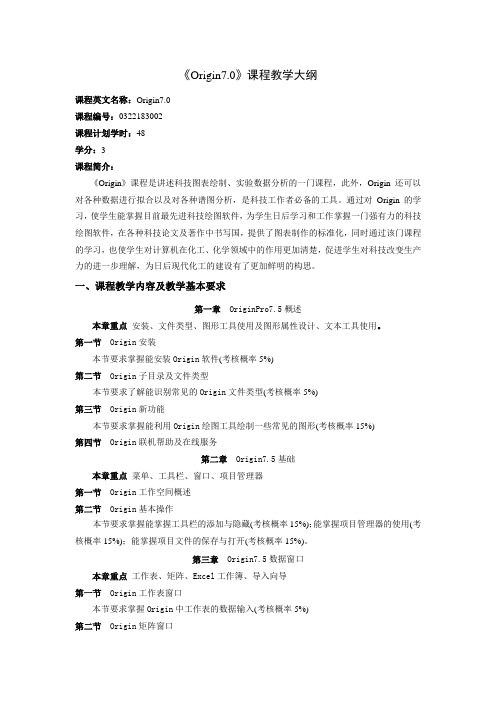
《Origin7.0》课程教学大纲课程英文名称:Origin7.0课程编号:0322183002课程计划学时:48学分:3课程简介:《Origin》课程是讲述科技图表绘制、实验数据分析的一门课程,此外,Origin还可以对各种数据进行拟合以及对各种谱图分析,是科技工作者必备的工具。
通过对Origin的学习,使学生能掌握目前最先进科技绘图软件,为学生日后学习和工作掌握一门强有力的科技绘图软件,在各种科技论文及著作中书写国,提供了图表制作的标准化,同时通过该门课程的学习,也使学生对计算机在化工、化学领域中的作用更加清楚,促进学生对科技改变生产力的进一步理解,为日后现代化工的建设有了更加鲜明的构思。
一、课程教学内容及教学基本要求第一章OriginPro7.5概述本章重点安装、文件类型、图形工具使用及图形属性设计、文本工具使用。
第一节Origin安装本节要求掌握能安装Origin软件(考核概率5%)第二节 Origin子目录及文件类型本节要求了解能识别常见的Origin文件类型(考核概率5%)第三节 Origin新功能本节要求掌握能利用Origin绘图工具绘制一些常见的图形(考核概率15%)第四节Origin联机帮助及在线服务第二章Origin7.5基础本章重点菜单、工具栏、窗口、项目管理器第一节Origin工作空间概述第二节 Origin基本操作本节要求掌握能掌握工具栏的添加与隐藏(考核概率15%);能掌握项目管理器的使用(考核概率15%);能掌握项目文件的保存与打开(考核概率15%)。
第三章Origin7.5数据窗口本章重点工作表、矩阵、Excel工作簿、导入向导第一节Origin工作表窗口本节要求掌握Origin中工作表的数据输入(考核概率5%)第二节 Origin矩阵窗口本节要求了解Origin矩阵窗口的定义、设置等(考核概率5%)第三节 Origin中Excel工作簿的使用本节要求掌握Origin中Excel工作簿的使用(考核概率15%)第四节Origin数据导入与导出本节要求掌握Origin的数据导入与导出第四章二维图形的绘制本章重点工作表、矩阵、Excel工作簿、导入向导第一节简单二维图绘制本节要求掌握Origin中工作表中列属性的设置(考核概率5%)第二节 Origin内置二维图类型本节要求了解Origin常见的二维图表的绘制(考核概率5%)第三节 Origin主题绘图本节要求掌握主题绘图方式来绘制图表(考核概率15%)第五章三维图形的绘制本章重点矩阵、三维图类型、等高线第一节矩阵及数据导入本节要求掌握矩阵数据的意义及矩阵数据的导入方法(考核概率5%) 第二节 Origin内置三维图类型本节要求了解Origin三维表面图及等高线的绘制方法(考核概率5%)第三节 Origin三维表面图与等高线本节要求掌握Origin中各种内置三维图类型的使用(考核概率15%)第六章多图层图形的绘制本章重点图层、多图层、模板、图轴第一节Origin图层和多图层模板本节要求掌握Origin中图层的概念及多图层的应用(考核概率5%) 第二节自创多层图模板本节要求了解Origin多层图模板的设计(考核概率5%)第三节图轴的绘制本节要求掌握多图层的图轴绘制方法(考核概率5%)第四节多图层绘图综合练习本节要求掌握多图层绘图的综合练习(考核概率15%)第七章图形版面设计及图形输出本章重点图层、多图层、模板、图轴第一节LayOut图形窗口使用第二节与其它应用软件共享Origin图形第三节 Origin图形和Layout图形窗口输出第四节掌握Origin窗口打印输出第八章函数拟合本章重点菜单拟合、函数拟合、非线性最小平方拟合第一节使用菜单拟合,使用拟合工具拟合第二节非线性最小平方拟合第三节使用自定义函数拟合,曲线拟合举例第九章数据分析本章重点数学运算、统计分析、傅立叶变换、存活率第一节数据选取工具;第二节简单数学运算;第三节统计分析;第四节快速傅立叶变换;第五节存活率分析;第六节数据平滑和滤波;第七节其他数据分析工具。
origin7完全教程-第7章

• 浏览Matrix数据,如果Matrix数据较多,可 使用窗口的滚动条浏览,也可以用View|Go to Row,打开对话框,直接显示该行。 • 定制Matrix显示属性,在Matrix窗口左上角 的格子双击鼠标,在Matrix Display Control 对话框更改Matrix的显示属性。
• 3D Bar Graph,y值为条形的高度,每个条 的宽度固定,将y值的标签标在旁边作为z 轴,模板文件为bar3d.otp。 • 3D Ribbon Graph,y值为带的高度,每个 带的宽度固定,将y值的标签标在旁边作为 z轴,模板文件为ribbon.otp。 • 3D Wall Graph,y值为墙的高度,每个墙 的厚度固定,将y值的标签标在旁边作为z 轴,模板文件为walls.otp。
– 垂直翻转,选择Matrix|Flip V,垂直旋转矩阵, Cell(i,j)转换成Cell(m-i+1,j),m为总行数; – Matrix的收缩,选择Matrix|Shrink,打开Shrink into 1*1 for Every对话框,填入行和列的收缩 因子,收缩后单元格的数值是收缩前相应单元 格数据的平均; – Matrix的扩展,选择Matrix|Expand,打开 Expand for Every Cell对话框,填入行和列的 扩展因子,扩展后单元格的数据按双线性插值 法添加;
– Matrix的光滑,选择Matrix|Smooth,
• 如果Matrix的行/列数小于32,Origin先以因子2扩展 矩阵,再以因子2收缩矩阵; • 如果Matrix的行/列数大于32,Origin先以因子2收缩 矩阵,再以因子2扩展矩阵。光滑后的矩阵和原矩阵 的行/列的数目可能会不同。
– Matrix的积分,选择Matrix|Integrate,Origin做 xy二重积分,计算Matrix定义曲面下的体积, 并将结果输出到Script窗口。
Origin 7教程
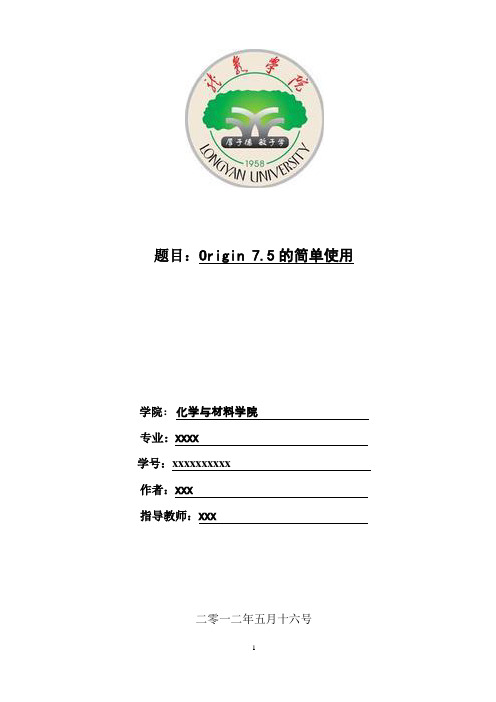
学院:化学与材料学院专业:xxxx学号:xxxxxxxxxx作者:xxx指导教师:xxx二零一二年五月十六号Origin7.5使用教程摘要:Origin的常用功能介绍。
关键词:Origin的使用。
1Origin的简介:Origin是美国originlab公司所开发的数据分析和绘图软件,是目前最常用的软件之一,目前Origin 的最新版本是8.6。
/使用Origin就像使用Excel和Word那样简单,只需点击鼠标,选择菜单命令就可以完成大部分工作,获得满意的结果。
像Excel和Word一样,Origin是个多文档界面应用程序。
它将所有工作都保存在Project(*.OPJ)文件中。
该文件可以包含多个子窗口,如Worksheet,Graph,Matrix,Excel等。
各子窗口之间是相互关联的,可以实现数据的即时更新。
子窗口可以随Project文件一起存盘,也可以单独存盘,以便其他程序调用。
Origin为OriginLab公司出品的较流行的专业函数绘图软件,是公认的简单易学、操作灵活、功能强大的软件。
既可以满足一般用户的制图需要,也可以满足高级用户数据分析、函数拟合的需要。
Origin的数据分析主要包括统计、信号处理、图像处理、峰值分析和曲线拟合等各种完善的数学分析功能。
准备好数据后,进行数据分析时,只需选择所要分析的数据,然后再选择相应的菜单命令即可。
Origin的绘图是基于模板的,Origin本身提供了几十种二维和三维绘图模板而且允许用户自己定制模板。
绘图时,只要选择所需要的模板就行。
用户可以自定义数学函数、图形样式和绘图模板;可以和各种数据库软件、办公软件、图像处理软件等方便的连接。
2Origin的基础知识:1、工作环境:菜单栏:一般可以实现大部分功能工具栏:一般最常用的功能都可以通过此实现绘图区:所有工作表、绘图子窗口等都在此项目管理器:类似资源管理器,可以方便切换各个窗口等状态栏:标出当前的工作内容以及鼠标指到某些菜单按钮时的说明2、菜单简要说明:文件(File):文件功能操作打开文件、输入输出数据图形等编辑(Edit):编辑功能操作包括数据和图像的编辑等,比如复制粘贴清除等视图(View):视图功能操作、控制屏幕显示绘图(Plot):绘图功能操作列(Column):列功能操作,比如设置列的属性,增加删除列等分析(Analysis):分析功能操作,比如统计、方差分析、多元回归、非线性曲线拟合等Graph图形功能操作:主要功能包括增加误差栏、函数图、缩放坐标轴、交换X、Y轴等Data 数据功能操作 3、子窗口介绍:工作表(worksheet )窗口:工作表的主要功能是存放和组织Origin 中的数据,并利用这些数据进行统计、分析和作图。
《origin教程》课件

05
问题与解决方案
软件常见问题解答
软件启动问题
确保已正确安装软件,并检查是否有阻止软 件启动的防火墙或安全软件。
绘图问题
检查绘图设置是否正确,并确保数据无误。
数据导入问题
确保数据格式与软件兼容,并检查数据文件 是否完整。
数据分析问题
确保已正确设置分析参数,并检查数据是否 满足分析要求。
软件性能优化技巧
为了更好地服务用户,Origin 软件未来将会加强用户支持和 社区建设,提供更加完善的技 术支持和在线交流平台。
THANKS
感谢观看
Origin软件提供了多种图表类型,包括散点图、线图、柱状图、饼图等,用户可以根据 需要选择合适的图表类型。同时,Origin的图表绘制非常简单,只需要选择数据和图表 类型,即可快速生成图表。在图表编辑方面,Origin也提供了丰富的编辑工具,可以对
图表进行修改、美化等操作。
数据导入与处理
总结词
详细描述
总结词
通过Origin软件进行数据拟合,可以更 好地理解数据之间的关系,并得到更准 确的拟合结果。
VS
详细描述
Origin软件提供了多种拟合函数,如线性 拟合、多项式拟合、指数拟合等,用户可 以根据实际需求选择合适的拟合函数。在 数据拟合过程中,用户需要选择数据范围 和拟合类型,并调整拟合参数,以达到最 佳的拟合效果。
灵活的自定义设置
Origin软件支持用户自定义设置,包括界面布局、工具栏 、快捷键等,使用户能够根据自己的习惯和需求进行个性 化设置。
丰富的绘图功能
Origin软件支持多种绘图类型,包括散点图、线图、柱状 图、饼图等,并且提供了丰富的绘图工具,使用户能够轻 松制作出专业级别的图表。
origin7

To clear the entire contents of a worksheet, select Edit: Clear Worksheet. 删除整个工作表中的内容 To delete the contents of a range of cells from the worksheet, select Edit: Clear. 或直接使用键盘快捷按钮Delete: 删除单
执行编辑菜单中的插入命令
③ The new cell inserts above the selected cell.
新单元格将插在所选定单元格的上方
注:此方法适用于在原数据表的列的中间插入数据,如果所插入的数据在 列的最后一个数据之后,则直接输入即可。
3. 删除数据(Deleting Data)
1.4 Origin的启动和退出
1.5 Origin文件的保存
1.1 Origin的主要功能
由数据作图 图形的拟合
由数据作图
图形的拟合
1选择数据 3在图层标记右击选择曲线 2生成散点图 4 Tool-拟合方式 5 结果生成
1.2 Origin7.0的工作界面(Workspace)
工作表窗口
3. 选相邻的列(Selecting Adjacent Columns)
Select the first column heading, Click-and-drag Or Select the column heading , Click + SHIFT key
4. 选不相邻的列(Selecting Nonadjacent Columns) Select the column heading, + CTRL key
origin7完全教程-第6章--转来的
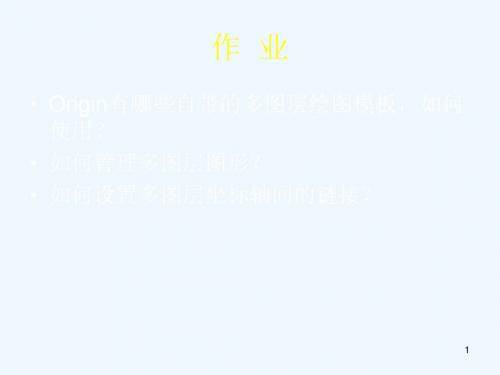
No Image
23
24
No Image
25
• 添加有链接的新层,添加的新层和已有的层之间 有链接关系,添加的图层为当前激活图层的子层, 添加后,子层为激活图层,
– 选择Edit| New Layer (Axes) | (Linked): Top X +Right Y,添加含有顶部x轴和右边y轴的图层; – 选择Edit| New Layer (Axes) | (Linked): Top X,添加含 有顶部x轴的图层; – 选择Edit| New Layer (Axes) | (Linked): Right Y,添加 含有右边y轴的图层;
19
20
7.3 多图层管理
• Origin对多图层Graph窗口的管理包括:添 加层、删除层、隐藏层以及合并窗口等。
21
添加层
• 添加独立的新层,添加的新层和已有的层之间没 有链接关系,按Origin默认的大小和位置显示在 Graph窗口中,激活Graph窗口,用如下方法:
– 选择Edit| New Layer (Axes) | (Normal): Bottom X +Left Y; – 在Graph窗口右边空白处右击鼠标,从快捷菜单中选择 该命令; – 选择Tool|Layers,打开Layer对话框,在Add选项选择 相应的图标; – 选择Edit| Add & Arrange Layers,打开Total Number of Layers对话框,添加图层。
14
No Image
15
16
堆叠多层图
• 要求至少有一个y列,最好有两列以上,选择Plot| Panel|Stack或单击2D Graph Extended工具条的 相应按钮,其模板文件为stack.otp。 • 每个y数据列在Graph窗口中绘制一个图层,堆叠 在一起,Worksheet中最左边的y列绘制在窗口的 第一层,各图层按由下到上排列。 • 各图层的x轴与Layer1的x轴相关联,比例为1:1; • Y Axis Title为列名称,X Axis Title及Tick Label不 显示;
Origin 7基础知识
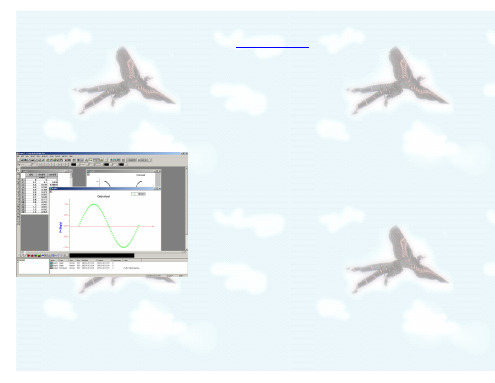
Origin 7 简单二维图/soft2/Origin7_help/2.htm (1 of 6)2005-12-30 16:55:31Origin 7 简单二维图2-3、设置列属性双击A列或者点右键选则Properties,这里可以设置一些列的属性。
/soft2/Origin7_help/2.htm (2 of 6)2005-12-30 16:55:31Origin 7 简单二维图2-4、数据浏览Data Display 动态显示所选数据点或屏幕点的XY坐标值Data Selector 选择一段数据曲线,作出标志 一是鼠标,而是利用Ctrl,Ctrl+Shift与左右箭头的组合Data Reader 读取数据曲线上的选定点的XY值Screen Reader 读取绘图窗口内选定点的XY值Enlarger 局部放大曲线Zoom 缩放注意利用方向键,以及与Ctrl和Shift的组合2-5、定制图形:2-5-1 定制数据曲线用鼠标双击图线掉出下面窗口。
/soft2/Origin7_help/2.htm (3 of 6)2005-12-30 16:55:31Origin 7 简单二维图2-5-2 定制坐标轴:双击坐标轴得到,下图2-5-3 添加文本说明用左侧按纽T,如果想移动位置,可以用鼠标拖动。
注意利用Symbol Map可以方便的添加特殊字符。
做法:在文本编辑状态下,点右键,然后选择:Symbol Map。
/soft2/Origin7_help/2.htm (4 of 6)2005-12-30 16:55:31Origin 7 简单二维图2-5-4 添加日期和时间标记Graph工具栏上的2-5-6利用左侧的菜单可以作出很多特殊要求的图像,比如两点线段图三点线段图等,水平(垂直)阶梯图、样条曲线图、垂线图等下面给出一个演示,具体的自己捉摸/soft2/Origin7_help/2.htm (5 of 6)2005-12-30 16:55:31Origin 7 简单二维图我临时做了一下,请参看。
Origin教程详解版科研数据处理

基本的二维图形
线图 点图 点线图 多条曲线 其它二维图形
绘图的方法
1. 数据表窗口激活时绘图的方法 2. 图形窗口激活时绘图的方法 3. 在同一张图上绘制多条线 4. 绘制双Y轴图形
数据表窗口激活时绘图的方法
选定列或数据范围 select Plot: Graph
自动画出图形
方法2:在单坐标图上通过加层(Layer) 的方法添加横坐标和(或)纵坐标。
在单坐标图上加层的方法:选择Edit: New Layer
绘制函数图形
Graph – Add Function Graph
图形的编辑和格式化
1. 坐标轴的格式化 2. 坐标说明文本的格式化 3. 数据点和线的格式化 4. 添加文本框
坐标的格式化:通过以下方法之一打开坐标格式化 对话框
1. 双击坐标轴 2. 右击坐标轴→快捷菜单中选相应命令
3. 选Format菜单中的相应命令
坐标格式化对话框
坐标说明文本的格式化: 用下述方法之一打开文本控制对话框
1. 双击坐标说明文本 2. 右击坐标说明文本→快捷菜单中选相应命令
3. 选Format菜单中的相应命令
行的插入和删除
插入行 select Edit: Insert right-click and select Insert
删除行 Edit: Delete right-click and select Delete.
删除工作表
在这工作表右上方的关闭窗口按扭 在工程管理器中右击工作表图标,在快捷
插入列 Edit: Insert Right-click → select Insert
删除列 Edit: Delete Right-click → select Delete Edit: Clear (保留列)
Origin+7LabTalk编程
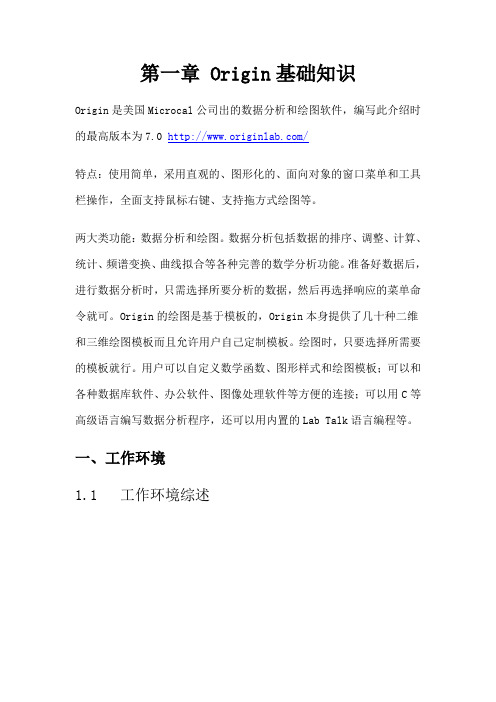
第一章 Origin基础知识Origin是美国Microcal公司出的数据分析和绘图软件,编写此介绍时的最高版本为7.0 /特点:使用简单,采用直观的、图形化的、面向对象的窗口菜单和工具栏操作,全面支持鼠标右键、支持拖方式绘图等。
两大类功能:数据分析和绘图。
数据分析包括数据的排序、调整、计算、统计、频谱变换、曲线拟合等各种完善的数学分析功能。
准备好数据后,进行数据分析时,只需选择所要分析的数据,然后再选择响应的菜单命令就可。
Origin的绘图是基于模板的,Origin本身提供了几十种二维和三维绘图模板而且允许用户自己定制模板。
绘图时,只要选择所需要的模板就行。
用户可以自定义数学函数、图形样式和绘图模板;可以和各种数据库软件、办公软件、图像处理软件等方便的连接;可以用C等高级语言编写数据分析程序,还可以用内置的Lab Talk语言编程等。
一、工作环境1.1 工作环境综述类似Office的多文档界面,主要包括以下几个部分:1、菜单栏顶部一般可以实现大部分功能2、工具栏菜单栏下面一般最常用的功能都可以通过此实现3、绘图区中部所有工作表、绘图子窗口等都在此4、项目管理器下部类似资源管理器,可以方便切换各个窗口等5、状态栏底部标出当前的工作内容以及鼠标指到某些菜单按钮时的说明工作表矩阵绘图1.2 菜单栏菜单栏的结构取决于当前的活动窗口工作表菜单绘图菜单矩阵窗口菜单简要说明:File 文件功能操作打开文件、输入输出数据图形等Edit 编辑功能操作包括数据和图像的编辑等,比如复制粘贴清除等,特别注意undo功能View 视图功能操作控制屏幕显示,Plot 绘图功能操作主要提供5类功能:1、几种样式的二维绘图功能,包括直线、描点、直线加符号、特殊线/符号、条形图、柱形图、特殊条形图/柱形图和饼图2、三维绘图3、气泡/彩色映射图、统计图和图形版面布局4、特种绘图,包括面积图、极坐标图和向量5、模板:把选中的工作表数据到如绘图模板Column 列功能操作比如设置列的属性,增加删除列等Graph 图形功能操作主要功能包括增加误差栏、函数图、缩放坐标轴、交换X、Y轴等Data 数据功能操作Analysis 分析功能操作对工作表窗口:提取工作表数据;行列统计;排序;数字信号处理(快速傅里叶变换FFT、相关Corelate、卷积Convolute、解卷Deconvolute);统计功能(T-检验)、方差分析(ANOAV)、多元回归(Multiple Regression);非线性曲线拟合等对绘图窗口:数学运算;平滑滤波;图形变换;FFT;线性多项式、非线性曲线等各种拟合方法Plot3D 三维绘图功能操作根据矩阵绘制各种三维条状图、表面图、等高线等Matrix 矩阵功能操作对矩阵的操作,包括矩阵属性、维数和数值设置,矩阵转置和取反,矩阵扩展和收缩,矩阵平滑和积分等Tools 工具功能操作对工作表窗口:选项控制;工作表脚本;线性、多项式和S曲线拟合对绘图窗口:选项控制;层控制;提取峰值;基线和平滑;线性、多项式和S曲线拟合Format 格式功能操作对工作表窗口:菜单格式控制、工作表显示控制,栅格捕捉、调色板等对绘图窗口:菜单格式控制;图形页面、图层和线条样式控制,栅格捕捉,坐标轴样式控制和调色板等Window 窗口功能操作控制窗口显示Help 帮助二、基本操作作图的一般需要一个项目Project来完成,File-》New保存项目的缺省后缀为:OPJ自动备份功能:Tools-》Option-》Open/Close选项卡-》“Back up Project Before Saving”添加项目:File-》Append刷新子窗口:如果修改了工作表或者绘图子窗口的内容,一般会自动刷新,如果没有请Window-》Refresh第二章:简单二维图返回首页第二章简单二维图2-1、输入数据:一般来说数据按照X Y坐标存为两列,假设文件为sindata.dat,如下格式:x sin(x)0.0 0.0000.1 0.1000.2 0.1990.3 0.296…………输入数据请对准data1表格点右键调出如下窗口,然后选择Inport ASCII找到sindata.dat文件打开就行2-2、绘制简单二维图按住鼠标左键拖动选定这两列数据,用下图最下面一排按钮就可以绘制简单的图形,按从左到右三个按钮做出的效果分别如下:2-3、设置列属性双击A列或者点右键选则Properties,这里可以设置一些列的属性。
- 1、下载文档前请自行甄别文档内容的完整性,平台不提供额外的编辑、内容补充、找答案等附加服务。
- 2、"仅部分预览"的文档,不可在线预览部分如存在完整性等问题,可反馈申请退款(可完整预览的文档不适用该条件!)。
- 3、如文档侵犯您的权益,请联系客服反馈,我们会尽快为您处理(人工客服工作时间:9:00-18:30)。
• 2D Binning,选中y列和相应的x列,选择 Edit|Convert to Matrix|2D Binning,打开 Create Bin Matrix对话框,设置x, y方向的 步长,生成Matrix,单元格内为在该范围出 现的频率,行为x,列为y;
– Regular XYZ,要求Worksheet的每个x值必须 对应相同的多个y值,每个y值必须对应相同的 多个x值,其xy图形特性为有规律的锯齿状。选 择Edit|Convert to Matrix|Regular XYZ,Origin 检测是否有多个相同的(x, y)值,用其对应Z值 的平均值作为Cell(X, Y)的Z值。该操作是 Matrix转换成XYZ列Worksheet的逆过程;
Matrix数值设置
• 导入数据,将数据导入到Matrix窗口,选择 File|Import ASCII或单击Standard工具条的 相应按钮,导入到Matrix窗口的数据默认为 z值,在设置x, y值后即可做图。 • 设置Matrix数据属性,激活Matrix窗口,选 择Matrix|Set Properties对话框,或选中整 个Matrix,用快捷菜单打开对话框,设置数 据类型、格式和显示方式。
在Matrix窗口中对应x, y值的单元格数值放置在 Worksheet中相应的x, y值后面。
• 将Worksheet转换为Matrix所采用的方法, 取决于Worksheet的数据类型:
– 直接转换,激活Worksheet窗口,选择Edit| Convert to Matrix|Direct,生成一个新的Matrix 窗口,并将Worksheet 所有的数据一一对应地 导入Matrix窗口,该操作是将Matrix直接转换为 Worksheet的逆操作;
– 设置Matrix行和列的范围,打开Set Matrix Values对话 框时,默认范围是当前Matrix的全部,行的下标为i,列 的下标为j,根据需要选择合适的范围; – 在Cell(i,j)=设置函数,Origin提供了大量的函数,选中 函数后,用Add Function按钮添加。 – 选中Compile as Origin C and Treat x^y as pow(x, y)复 选框,就可以使用Origin C表示函数,执行函数时遇到 错误,就会在Script窗口输出错误信息。
– Cell Width, 设置单元格宽度,单位为字符数; – Internal, 设置单元格数值的位数,默认为 Double(8),每个数值所占的字节数; – Data Format, 数值的显示格式,科学记数… – Numeric Display, 单元格数字显示方式,
• 默认Default Decimal Digits, 显示单元格的所有位数, 在Option对话框的Numeric Format中设置; • Set Decimal Places, 控制小数点后显示位数; • Significant Digits, 控制有效数字的位数。
3D Color Fill Surface
• 选择Plot|3D Color Fill Surface,或单击3D Graph工具条上的按钮,Origin根据x, y, z 坐标确定数据点在空间的位置,用直线连 接这些点形成的网格,构成三维曲面,用 颜色填充,默认颜色为上表面黄色,下表 面暗黄,网格线黑色,可在Plot Details对 话框中修改,模板文件为mesh.otp。
– Sparse XYZ,该方法生成3D条状图,在(X, Y) 的条高度为Z值。与Regular XYZ方法类似,把 不全的(X, Y)对应的Z值赋成零。选中Z列,选 择Edit|Convert to Matrix|Sparse XYZ,打开 Gridding Parameters对话框,转换成矩阵,行 号为Y值,列号为X值,缺数据的单元格置为空;
• 3D Scatter Graph,用散点形式表示x, y, z 之间的关系,模板文件为3d.otp。 • 3D Trajectory Graph,为散点+线的3D迹线 图形,模板文件为trajectory. otp。
3D曲面图
• 需用Matrix的数据制图,包括
3D Bars, 3D条形曲面 3D Color Fill Surface, 3D填充曲面 3D Color Map Surface, 3D颜色映射曲面 3D Wire Frame Surface, 3D线框曲面图 3D Wire Surface, 3D线条曲面图 3D X Const With Base Surface, 3D X恒定有基线曲面 图 3D Y Const With Base Surface, 3D Y恒定有基线曲面 图
– Matrix的光滑,选择Matrix|Smooth,
• 如果Matrix的行/列数小于32,Origin先以因子2扩展 矩阵,再以因子2收缩矩阵; • 如果Matrix的行/列数大于32,Origin先以因子2收缩 矩阵,再以因子2扩展矩阵。光滑后的矩阵和原矩阵 的行/列的数目可能会不同。
– Matrix的积分,选择Matrix|Integrate,Origin做 xy二重积分,计算Matrix定义曲面下的体积, 并将结果输出到Script窗口。
• 设置Matrix的x, y值,选择Matrix|Set Dimension,打开Matrix Dimension对话框,
– Dimension,设置Matrix的行数和列数; – Coordinates,设置x, y的起始值和结束值,x, y 值是递增序列,下图所示为默认值。
• 设置Matrix的z值,选择Matrix|Set Values,打开 Set Matrix Values对话框,
– Random XYZ,若Worksheet数据不能用上述 方法转换,可使用该方法。选中Z列,选择 Edit|Convert to Matrix|Random XYZ,打开 Random XYZ Gridding对话框,从Select Gridding Method列表中选择合适的方法,不改 变默认参数,可转换成Matrix;
8.2 3D Graph
• 本节介绍3D Graph模板及其使用方法。 • 3D Graph包括3D XYY, 3D XYZ, 3D曲面、 等值线图,前两种图形需要Worksheet数据, 后两种使用Matrix数据。
3D XYY Graph
• 这类图形利于显示数据间的变化规律,尤 其是几组数据的比较,有立体感,包括3D 条形图、带形图、墙形图、瀑布图。 • 数据要求:Worksheet中至少有一个y列 (或其一部分),如果没有与该列相关的x 列,使用默认值。 • 绘图方法:在Plot菜单选择要绘制的图形类 型,或单击3D Graph工具条上的相应按钮。
Matrix和Worksheet/Excel相互转换
• 将Matrix转换为Worksheet,
– 直接转换,激活Matrix窗口,选择Edit|Conert to Worksheet|Direct,生成名为Datan的 Worksheet窗口,并将Matrix所有的数据导入 Worksheet窗口,默认情况下,第一列设置为x 列,其他列为y列;
– 垂直翻转,选择Matrix|Flip V,垂直旋转矩阵, Cell(i,j)转换成Cell(m-i+1,j),m为总行数; – Matrix的收缩,选择Matrix|Shrink,打开Shrink into 1*1 for Every对话框,填入行和列的收缩 因子,收缩后单元格的数值是收缩前相应单元 格数据的平均; – Matrix的扩展,选择Matrix|Expand,打开 Expand for Every Cell对话框,填入行和列的 扩展因子,扩展后单元格的数据按双线性插值 法添加;
– 生成XYZ列Worksheet,激活Matrix窗口,选择 Edit|Convert to Worksheet|XYZ Column…, 打开Convert Matrix to Worksheet对话框,在 Conversion Type下有
• X Constant 1st,先排列X值; • Y Constant 1st,先排列Y值。
– XYY Worksheet数据; – XYZ Worksheet数据; – Matirx数据。
Matrix
• 与Worksheet一样,Matrix也是Origin7一个的数 据窗口。 • Worksheet的数据可以生成2D和3D图形,但三维 表面图和等值线图只能用Matrix数据创建。 • 与Worksheet不同的是,Matirx的每个单元格都有 默认的x, y, z关系。列号和行号有默认的x, y值,x 是相当于列号的递增序列, y是相当于行号的递 增序列,单元格中为z值。 • 要显示x, y值,用View|Show x/y命令。
– 扩展列转换,Worksheet的数据导入到Matrix窗 口时,将Worksheet的一列数据扩展成几列数 据,选择Edit|Convert to Matrix|Expand Columns,打开Expand for every row命令框, 确定每列数据扩展成Matrix的列数,Origin按一 行一行的顺序将数据读入Matrix窗口;
• 浏览Matrix数据,如果Matrix数据较多,可 使用窗口的滚动条浏览,也可以用View|Go to Row,打开对话框,直接显示该行。 • 定制Matrix显示属性,在Matrix窗口左上角 的格子双击鼠标,在Matrix Display Control 对话框更改Matrix的显示属性。
作 业
• Matrix与Worksheet/Excel之间如何相互转 换? • Origin有哪些3D Graph模板,如何使用这 些模板? • 如何定制三维图形?
第八章 三维Graph
• 本章的主要内容:
– Matrix简介; – 3D Graph模板; – 定制3D Graph。
